U盘插入Mac电脑无反应怎么办?
更新时间:2023-02-07 11:17:34作者:admin
u盘插入Mac电脑没有反应怎么办?u盘作为一种常用的办公工具,很多人都在使用,我们在使用过程中经常会遇到一些问题,比如插入u盘没有任何反应。这是怎么回事?让我们在这篇文章中一起寻找答案。
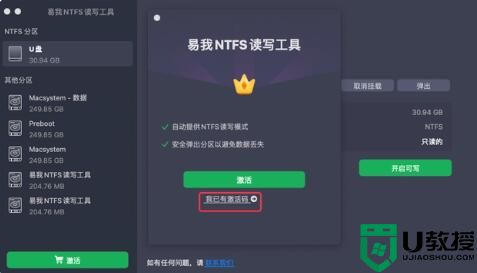

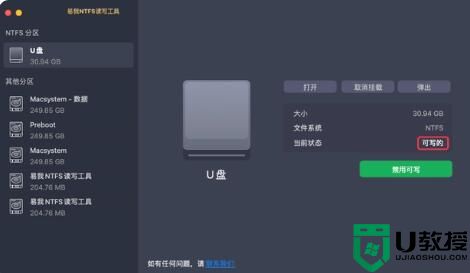
u盘插在Mac电脑上没有反应的情况有很多种。电脑是不是无法识别u盘?电脑上没有u盘的图标?还是插入后无法写入u盘?根据不同的情况,解决方法也不同。现在,我们来具体看看是什么情况,如何解决。
桌面上没有u盘图标。
如果我们在插入u盘后,在桌面上看不到u盘图标,可以在磁盘工具中寻找。如果我们在磁盘工具中看到,说明一切正常。只需在Finder偏好设置中勾选“外置硬盘”,这个图标就会显示出来。
“磁盘工具”无法识别u盘。
如果u盘插入Mac电脑,不仅桌面不显示u盘图标,磁盘工具也不识别u盘,我们需要确认u盘是否损坏或者检查电脑接口是否正常。此时可以将u盘连接到其他设备上,看看是否能正常连接,看看连接u盘时有没有错误提示。如果不能正常连接,很有可能是u盘损坏了!u盘作为一种便携硬盘,携带起来特别方便,但是容易损坏。所以,如果Mac电脑无法识别u盘,我们可以先检查一下u盘是否损坏。
无法写入USB闪存驱动器。
u盘插在Mac电脑上,我们可以正常访问,但是不能写。我们只能打开和阅读上面的文件,但不能编辑/复制/移动它们。同时,我们也不能把Mac上的文件移到u盘上。这是怎么回事?这个概率是因为u盘的文件系统是NTFS格式,Mac电脑不支持编辑NTFS文件。
如何知道我的u盘是不是NTFS格式的?
将USB闪存驱动器连接到Mac计算机并成功识别后,右键单击弹出设备中的属性。当properties窗口弹出时,选择General选项卡,我们可以看到它的文件系统格式是什么。
如果出现这种情况,可以使用专业的第三方工具来解决这个问题。简单的NTFS读写工具提供完整的读写支持,可以在Mac上复制、删除、编辑、移动或重命名NTFS文件。该软件还可以帮助从Mac的状态栏安装和卸载Windows NTFS驱动器。适用于几乎所有主流macOS版本和外置驱动器,让Mac可以轻松读写NTFS文件系统。
功能特性:
给予Mac完整的NTFS读写支持。
界面简洁,操作方便,功能强大。
帮助一键移动、删除、编辑或修改NTFS文件。
您可以使用此工具安全地强制弹出外置硬盘。
兼容带有M1和M2芯片的设备。
它还兼容支持MacOS大苏尔和旧的MacOS。
支持APFS、FAT、HFS+等文件格式。
您可以使用该软件访问NTFS格式的USB驱动器、SSD、SD卡和CF卡。
现在请下载安装easy NTFS读写工具,按照以下步骤开始Mac对NTFS格式u盘的正常读写。
如果你是一个Mac电脑用户,想要对NTFS硬盘/USB驱动器上的文件进行读写和编辑,那么选择一个功能强大的easy NTFS读写工具可以让你的工作更加轻松。下面列出了如何使用简易NTFS读写工具的步骤:
第一步。启动easy NTFS读写工具,点击“我有激活码”,输入激活码即可解锁此软件。
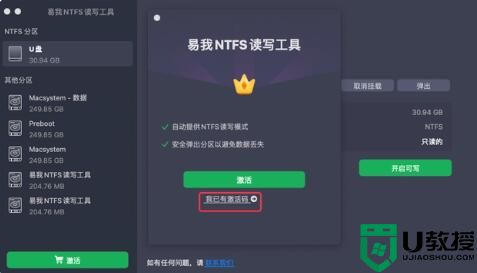
第二步。将NTFS硬盘/u盘等设备连接到Mac电脑,NTFS读写工具会自动检测设备。选择你的NTFS硬盘/u盘,你会看到它现在被标记为“只读”。单击“打开Writer”向NTFS硬盘/USB闪存驱动器添加读写权限。

第三步。当NTFS硬盘/u盘的状态变为“可写”时,您可以轻松地读取、写入、打开和修改NTFS硬盘/u盘上的文件。
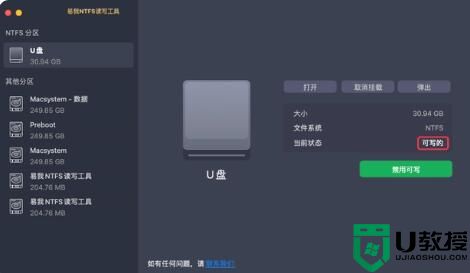
点击开始写入后,Mac可以正常读写u盘上的文件。
- 上一篇: U盘SD卡格式化提示写保护解决方法,被写保护的u盘怎么格式化
- 下一篇: 如何解决u盘文件删不掉

